パソコン操作技術(中級編)
iPad で大学授業を受講(ストリーミング動画の再生)
ある人から、「あなたは、当(山口)学習センターでは、名物男(?)ですから・・・」と言われた。どうやら、1学期に15科目も選択して1科目も落とさず履修したことや、パソコン技術を駆使してユニークな学習法を実践していることが有名になっているらしい。誰でも自分の得意能力を活かして効率良く勉強するのは当然のことだし、皆自分にラクな方法で実行していると思う。何と言われようと、笑われようと「他人(ヒト)は他人、自分は自分」であるから気にしない。
というわけで、今回は新しい手法を研究してみた。それは、放送大学のストリーミング動画をなんとか無料ソフトで iPad で再生できないかという問題である。探せばあるのもので、olimsoft社が開発した「OPlayer」というソフトを使えば可能らしいことが判った。
このソフトは、①様々なファイル形式に対応 ②asx などのストリーミング放送をWiFi 環境や3G回線で再生できる ③バックグラウンドで再生できる などの特徴を持っており、ラジオ的な使い方をしながら、別の作業が同時にできることになる。
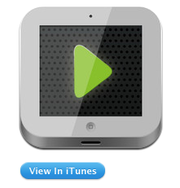
興味のある方は、是非試されるとよい。別に放送大学の授業でなくても、動画のストリーミングサイトを iPad、iPhone、iPod で利用してもいいわけだ。私は iPhone を持っていないので、確かめていないが3G回線では少々厳しいかも知れない。
早速使い方を紹介しよう。(iPad の場合)
ブラウザは Safari でも Google Chrome でもいいから、
https://itunes.apple.com/en/app/oplayerhd-lite-best-free-video/id385896088 にアクセス(英語の苦手な方は・・・com/en/・・・の「en」を「jp」にすれば、日本語になる)し、OPlayerHD Lite - the best free video and music media player for iPad を読んで頂ければよい。現在バージョンは 2.0.11 の筈である。
① iPad 本体の「App Store」から「OPlayerHD Lite」 を
インストール(無料)
② ソフトを起動したら、地球マークの「Web Browser」を
クリックし、自分の再生したいファイルを選択、「ファイルを
ダウンロード」する。
③ 次にフォルダマークの「My Documents」をクリックすると、
ここにダウンロードしたファイルがある。PCの場合と同じで、
ここにあるファイルは、ストリーミング動画所在地を示すような
もので小さな容量のファイル(放送大学の場合は、少々長く
xxxxxxxx-xx.wmv.asx といった形式のファイル)がある
ので、これをクリック。
④ バッファリング開始画面が出て、PCの場合同様〇〇%と表示さ
れ、100%になると自動的に再生される。
⑤ 中央部に再生、一時停止、早送り機能が表示されるが、早送り動
作は機能しない。最前・最後の動作は機能する。
何もない所をクリックすれば、この操作ボタン表示は消える。
iPhone、iPodの方は、以下にアクセスされるとよい。
https://itunes.apple.com/jp/app/oplayer-lite-free-video-music/id385907472
OPlayer Lite - free video and music media player for iPhone/iPod というのがある。






